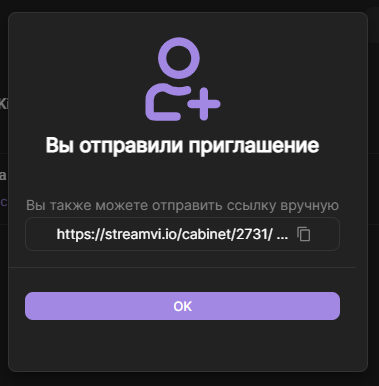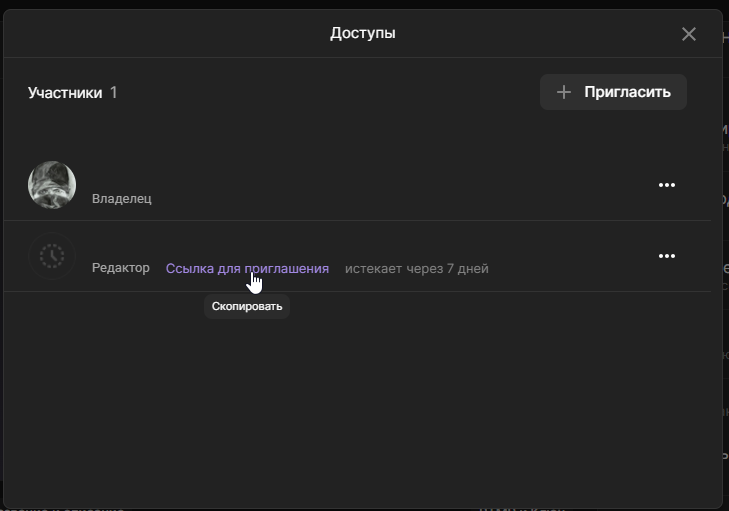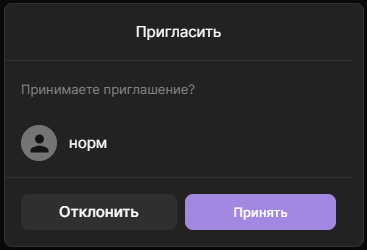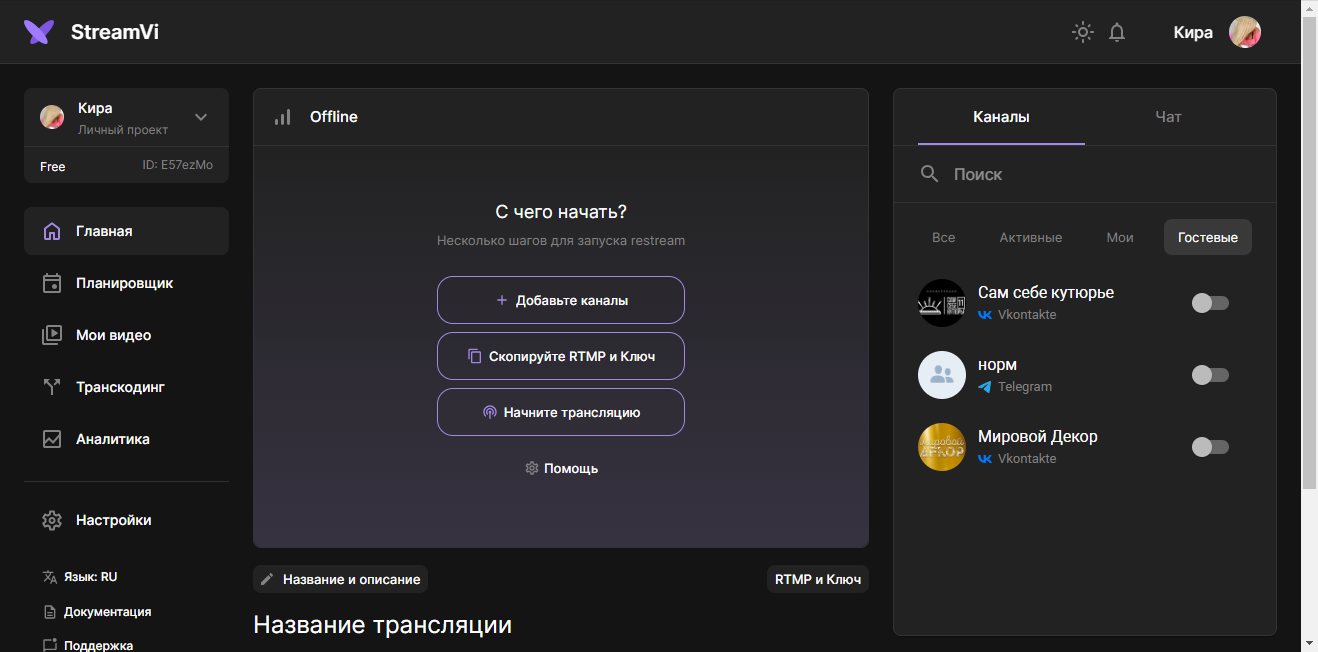С помощью этого пункта можно выдать доступ к каналу другому пользователю сервиса
Зайдите в настройки канала и нажмите пункт "Доступы”
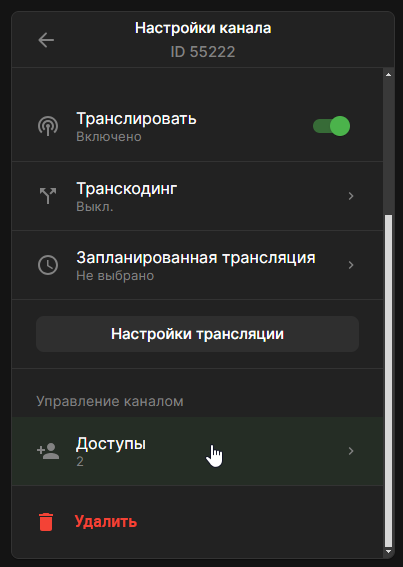
У Вас откроется страница со списком всех пользователей у которых уже есть доступ.
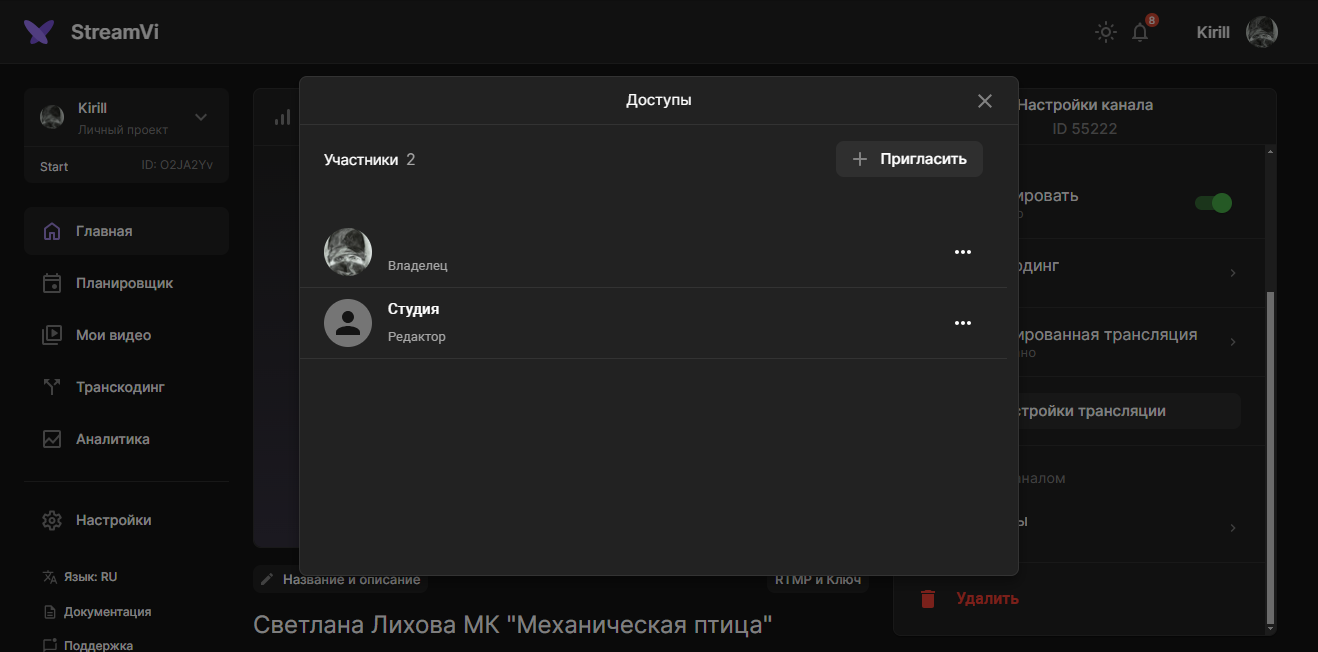
Выдача прав пользователю.
Нажмите кнопку "Пригласить”
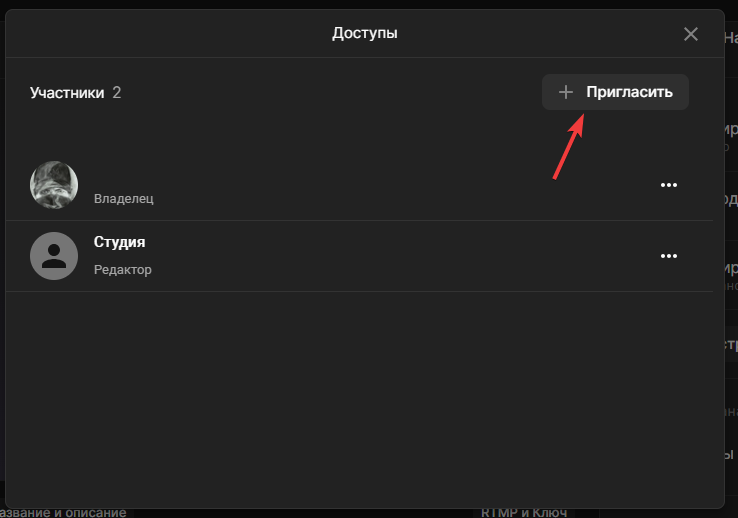
В открывшемся окне выберете права доступа, вставьте ссылку на эл. почту пользователя ВКонтакте к которой привязана страница и нажмите "Отправить приглашение”.
💡 Так же можно указать идентификатор. Это ID пользователя streamvi.
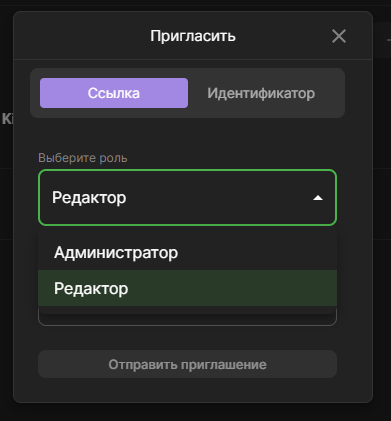
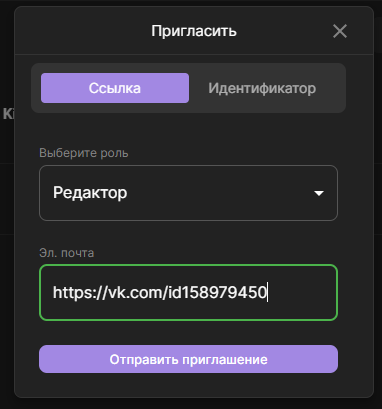
или
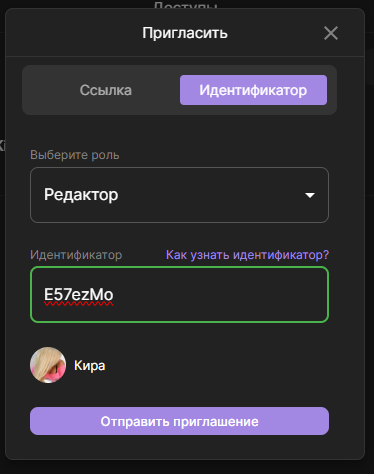
Чтобы этот канал показывался у пользователя на вкладке "Все" и "Гостевые" нужно перейти по ссылке и принять приглашение